在Windows 10系统中,NVIDIA显卡驱动的安装是非常重要的,它能够保证显卡的性能得到充分的发挥,有些用户在安装NVIDIA显卡驱动时可能会遇到失败的情况,这可能是由于多种原因造成的,下面,我们将详细介绍如何解决Windows 10安装NVIDIA驱动失败的问题。
检查显卡型号
我们需要确定自己的显卡型号,这可以通过以下步骤完成:
1、在桌面上右键点击,选择“显示设置”。
2、在新打开的窗口中,向下滚动到底部,点击“高级显示设置”。
3、在新打开的窗口中,点击“显示适配器属性”。
4、在新打开的窗口中,你可以看到你的显卡型号。
卸载旧驱动
如果你已经安装了NVIDIA驱动,但是安装新的驱动时遇到了问题,那么你可能需要先卸载旧的驱动,以下是卸载旧驱动的步骤:
1、按下Win + R键,打开“运行”对话框。
2、在对话框中输入“devmgmt.msc”,然后按回车键。
3、在新打开的“设备管理器”窗口中,找到“显示适配器”,展开它。
4、右键点击你的NVIDIA显卡,选择“卸载设备”。
5、确认卸载。
下载正确的驱动
在卸载旧驱动之后,你需要下载正确的NVIDIA驱动,你可以从NVIDIA的官方网站下载最新的驱动,请确保你下载的是与你显卡型号相匹配的驱动。
安装驱动
下载完驱动之后,你就可以开始安装驱动了,以下是安装驱动的步骤:
1、双击你下载的驱动文件,启动安装程序。
2、在安装程序中,按照提示进行操作,大部分情况下,你只需要点击“下一步”就可以了。
3、安装完成后,重启你的电脑。
检查驱动是否安装成功
重启电脑后,你可以检查驱动是否安装成功,以下是检查驱动是否安装成功的步骤:
1、按下Win + R键,打开“运行”对话框。
2、在对话框中输入“dxdiag”,然后按回车键。
3、在新打开的“DirectX诊断工具”窗口中,切换到“显示”选项卡。
4、在这里,你可以看到你的显卡驱动的信息,如果驱动安装成功,你应该能看到你的显卡型号和驱动版本。
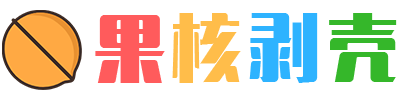
 微信扫一扫
微信扫一扫 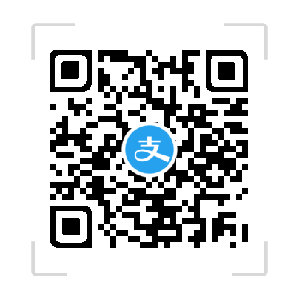 支付宝扫一扫
支付宝扫一扫 